win7系統(tǒng)解決顯示屏上下顛倒的方法
說起win7系統(tǒng)相信很多朋友都不會陌生,這款操作系統(tǒng)是一款非常經典的操作系統(tǒng),憑借其超強的兼容性優(yōu)勢,至今還被很多人使用。我們在使用這款操作系統(tǒng)的過程中,有時候會發(fā)現電腦屏幕出現了上下顛倒的情況,這不符合我們平常的使用習慣,因此會加大我們使用電腦的難度。在這種情況下,就需要想辦法將屏幕顛倒的情況糾正過來。鑒于很多朋友都不知道怎么解決這個問題,那么接下來小編就給大家詳細介紹一下win7系統(tǒng)解決顯示屏上下顛倒的具體操作方法,有需要的朋友可以看一看。

1.首先在電腦桌面的左下角找到開始圖標按鈕并點擊,其上方會出現一個窗口,我們在窗口右側選擇“控制面板”選項即可。
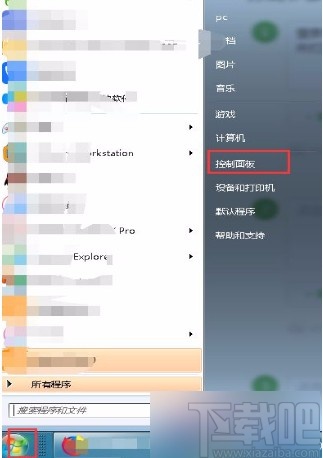
2.然后界面上就會出現一個控制面板頁面,我們在頁面右上方將查看方式設置為大圖標,并在界面上找到“顯示”選項,點擊該選項就可以進入到進入到顯示頁面。
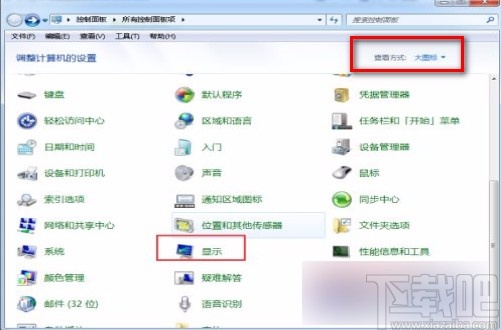
3.接著在顯示頁面中,我們在頁面左側找到“調整分辨率”選項,點擊該選項就可以進行下一步操作。
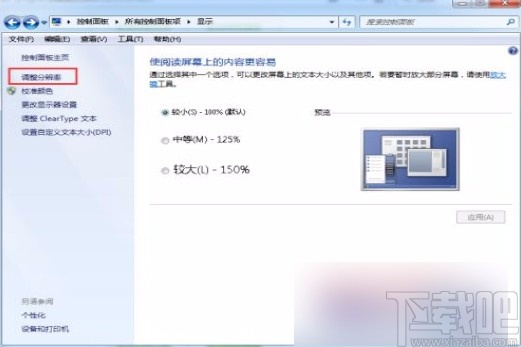
4.接下來就會切換到屏幕分辨率頁面,我們在頁面上找到“方向”選項,點擊該選項后面的下拉按鈕,在下拉框中選擇“橫向(翻轉)”選項。
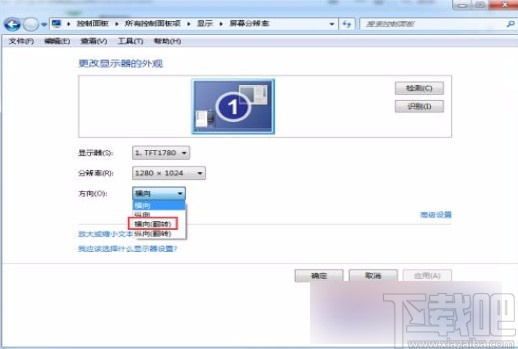
5.完成以上所有步驟后,我們在界面右下方依次點擊“應用”和“確定”按鈕,即可成功解決顯示屏上下顛倒問題了。
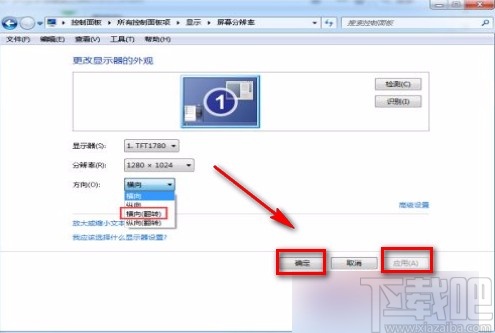
以上就是小編給大家整理的win7系統(tǒng)解決顯示屏上下顛倒的具體操作方法,方法簡單易懂,有需要的朋友可以看一看,希望這篇教程對大家有所幫助。
相關文章:
1. win7系統(tǒng)bonjour服務被禁用怎么辦?如何開啟Bonjour服務?2. win7系統(tǒng)工具欄預覽功能怎么關閉3. win8換win7系統(tǒng)磁盤分區(qū)表格式如何從GPT轉換MBR格式?4. Win7系統(tǒng)屬性在哪5. Windows Insider解決問題按鈕按下顯示錯誤代碼:0x80072ee2怎么辦?6. Win7系統(tǒng)下Applocker怎么用?7. win7屏幕保護怎么設置圖片 win7系統(tǒng)屏保設置教程8. Win7系統(tǒng)應用程序發(fā)生異常提示0xc0000417怎么解決?9. Win7系統(tǒng)如何提高硬盤性能10. Win7系統(tǒng)怎么刪除卸載軟件后注冊表仍殘留的數據?

 網公網安備
網公網安備